
办公软件 占存:8.28MB 时间:2020-07-23
软件介绍: Microsoft Office2013是由微软公司开发的新一代Office办公软件。Microsoft Office2013全面采用了...
如今不少办公人士都会使用到Microsoft Office 2013软件,不过有的伙伴遇到了安装出错情况,怎么办吗?接下来请看Microsoft Office 2013安装出错的处理操作流程,希望可以帮助到大家。
处理方法一
把 C:ProgramDataMicrosoftOfficeSoftwareProtectionPlatform 文件夹删除就好了。
处理方法二
使用管理权限打开CMD,输入如下命令打开“软件保护服务”:net start sppsvc,之后再重新运行office2013安装程序进行安装。
处理方法三
下载Windows Installer Clean up软件,也可以在360安全卫士软件管家中搜索“Windows Installer Cleanup”,搜索到的第一个软件,进行安装。
在开始菜单中找到“Windows Installer Clean up”,或者在“C:Program FilesWindows InstallerClean Up”中找“msicuu.exe”,双击运行,选择所有“Microsoft office”开头的项目,点击下方的“Remove”。
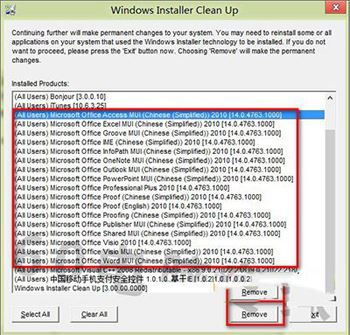
使用360安全卫士的垃圾清理功能,清理电脑垃圾和注册表多余项目:打开360安全卫士——电脑清理——勾选“电脑垃圾、注册表中的多余项目”两项,点击“一键清理”。
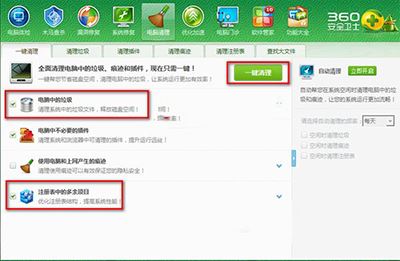
删除之前的安装文件,安装文件的残留信息在:C:Program FilesMicrosoft Office,删除此文件夹。
重启电脑重新安装Microsoft Office 2013即可。
以上这里为各位分享了Microsoft Office 2013安装出错的处理操作流程。有需要的朋友赶快来看看本篇文章吧。